Máy ảnh trong thời đại ngày nay, dù là trên điện thoại thông minh hay bất kỳ thiết bị nào, đều rất cần thiết để ghi lại những kỷ niệm hiếm hoi hàng ngày với những người thân yêu mà chúng ta có. Đặc biệt là với việc sử dụng điện thoại chụp ảnh do tính di động của chúng. Thông thường, chúng tôi chụp ảnh tự sướng ở mọi nơi chúng tôi đến. Ảnh tự chụp thực sự là một cách tuyệt vời để xem chúng ta trông như thế nào khi phản ánh kết quả mong muốn của chúng ta. Tuy nhiên, có những video được ghi và lưu với hiệu ứng nhân đôi. Điều này dẫn đến việc có một màn hình không phù hợp. Tương tự như vậy, một video hoàn hảo là tất cả những gì chúng ta cần để đạt được tính thẩm mỹ như vậy. Đây cũng là vấn đề của bạn với các tiện ích của riêng bạn? Thật dễ dàng, đừng lo lắng nữa, có nhiều phương pháp nhanh chóng để thay đổi phối cảnh hiển thị của các tệp video của bạn. Áp dụng một camera trước gương đối với họ là một công việc dễ dàng thực hiện với sự trợ giúp của các ứng dụng khác nhau được liệt kê bên dưới.
Phần 1. Định Nghĩa Đơn Giản về Camera Trước Gương
Phản chiếu camera trước chỉ đơn giản là có chế độ xem được phản chiếu hoặc phối cảnh hiển thị của video hoặc ảnh của bạn. Điều đó có nghĩa là gì? Cách tốt nhất để mô tả nó là như thể hình ảnh của bạn xuất hiện trước gương. Điều này thường xảy ra bằng cách sử dụng máy ảnh trước của tiện ích của bạn. Chẳng hạn, nếu bạn có một nốt ruồi trên má phải khi nó được phản chiếu, nó sẽ xuất hiện trên má trái trong tệp đầu ra của bạn. Bạn có thể có được phối cảnh ban đầu hoặc thực bằng cách chỉnh sửa chúng. Có thể dễ dàng lật video camera selfie trên gương của bạn với sự trợ giúp của nhiều ứng dụng có sẵn. Trong bài viết này, chúng tôi đã tổng hợp các công cụ tốt nhất mà bạn có thể sử dụng.
Phần 2. Các Bước Cơ Bản Để Phản Chiếu Camera Trước Trên iPhone
Ứng dụng ảnh – Tốt nhất cho người dùng iPhone
Nếu bạn là người dùng thiết bị di động iOS, chỉ cần sử dụng ứng dụng thư viện mặc định. Phần mềm miễn phí tuyệt vời này hoàn toàn có thể phản chiếu hoặc lật các video, đặc biệt là những video được quay qua camera trước. Ngoài ra, bạn không cần không gian trống để chứa nó, nó được tích hợp sẵn và tất cả đều có thể truy cập được. Không chỉ vậy, bạn cũng có thể nâng cao chúng bằng cài đặt thư viện của nó. Điều này bao gồm điều chỉnh ánh sáng, áp dụng hiệu ứng hoặc bộ lọc, tùy chọn xoay và cắt xén video clip của bạn. Hãy tự mình thử bằng cách làm theo các hướng dẫn thuận tiện này để camera trước gương trên iPhone.
Bước 1Điều đầu tiên bạn cần làm về cơ bản là truy cập trực tiếp vào ứng dụng thư viện của mình, đó là Ứng dụng Ảnh. Chọn tệp mục tiêu trong số các video của bạn. Sau đó, nhấp vào Biên tập tab để bắt đầu.
Bước 2Sau đó, tìm các Lật nút và nhấp vào nó. Thông qua tự thao tác, bạn có thể thay đổi góc nhìn hoặc hiển thị theo bất kỳ cách nào bạn muốn.
Bước 3Để hoàn thành mọi thứ, hãy nhấp vào nút dự định để lưu và kiểm tra kết quả cuối cùng trên thư viện iPhone của bạn.
[pros-cons-1 pros-1=”Ứng dụng thư viện tích hợp.” pros-2=”Hoàn thành với các nhu cầu chỉnh sửa cơ bản.” cons-1=”Công cụ này không có tính năng chuyển đổi.” /]Phần 3. Cách phản chiếu tập tin camera trước bằng ứng dụng Android
Cách hiệu quả để sử dụng VideoFlip
Tuy nhiên, những tính năng này không chỉ giới hạn cho người dùng iPhone. Bạn cũng có thể thực hiện các cách để chỉnh sửa tệp camera trước gương bằng thiết bị Android của mình. Với sự trợ giúp của VideoFlip, bạn có thể hành động theo những cách cơ bản với kết quả tốt. Ngoài ra, bạn không cần phải lo lắng về dung lượng bộ nhớ mà nó có thể tiêu tốn. Công cụ này chỉ cần một ít thiết bị của bạn. Bắt đầu quá trình liền mạch để hoàn thiện các tệp video của bạn! Dưới đây là các bước nhanh chóng để xem xét.
Bước 1Đầu tiên, bạn cần tải xuống ứng dụng và cài đặt nó ngay lập tức.
Bước 2Sau khi cài đặt, bạn tự chọn đúng video muốn thay đổi góc nhìn hiển thị.
Bước 3Để hoàn tất, hãy tìm nút Lưu ở khu vực giao diện phía trên bên phải.
[pros-cons-1 pros-1=”Được làm bằng các nút toàn diện.” pros-2=”Mức tiêu thụ bộ nhớ ít hơn.” cons-1=”Chỉ có tính năng điều chỉnh lật và xoay.” /]Phần 4. Video camera selfie được quay xuất sắc qua gương
Việc sử dụng AVAide Video Converter
Ngoài những cách di động này, bạn cũng có thể thử chỉnh sửa video camera trước gương của mình với sự hỗ trợ của các công cụ máy tính để bàn. Một trong số đó có thể vượt trội là AVAide Video Converter. Phần mềm máy tính để bàn tuyệt vời này có thể đảo ngược mối quan tâm của bạn với các tính năng không giới hạn của nó để đạt được đầu ra mong muốn của bạn. Bạn có quyền tự do lật các tệp được nhân đôi của mình. Công cụ này cũng đi kèm với các tính năng sáng tạo như tùy chọn xoay, lật với cài đặt 90 độ, màn hình xem trước để theo dõi các thay đổi được áp dụng. Hơn nữa, nó được hỗ trợ bởi các nền tảng khác nhau như Mac, Linux và Windows. Kiểm tra các thủ tục hiệu quả được liệt kê dưới đây.
- Có thể tải xuống thông qua các hệ điều hành khác nhau (Windows và Mac).
- Được tạo bằng màn hình xem trước để theo dõi các hiệu ứng và cài đặt đã điều chỉnh.
- Giữ nguyên chất lượng ban đầu của các tập tin video.
- Hộp công cụ phương tiện có thể truy cập được với tính năng chuyển đổi.
Dưới đây là các hướng dẫn từng bước được đơn giản hóa để thao tác phần mềm một cách thoải mái.
Bước 1Trên trình duyệt của bạn, hãy truy cập trang web chính thức của AVAide Video Converter. Tất cả những gì bạn cần làm là tải xuống phần mềm và sau đó cài đặt nó trên máy tính để bàn của bạn. Sau khi hoàn thành, hãy mở và tìm Xoay Videonút r và sau đó nhấp vào nó.
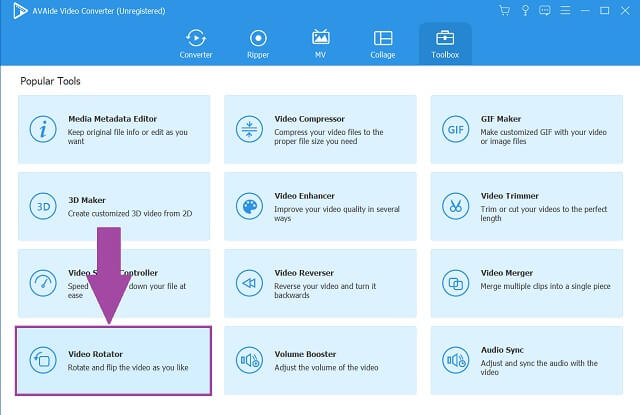
Bước 2Thứ hai, chọn các tệp mục tiêu từ bộ nhớ hoặc thư viện của bạn. Sau đó, nhập hoặc kéo video trên giao diện.
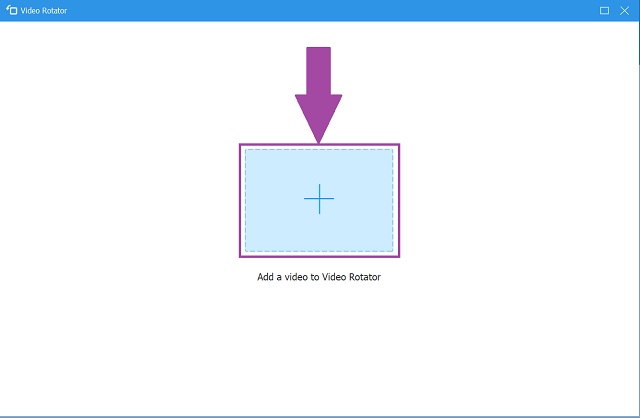
Bước 3Chỉ cần lật video bằng cách nhấn vào hai (2) nút lật được cung cấp trên bảng điều khiển. Lật video sang trái, phải, thậm chí lên xuống đều có thể quản lý được. Bạn cũng có thể thực hiện các phép quay để hoàn thành nhiệm vụ một cách hoàn hảo.
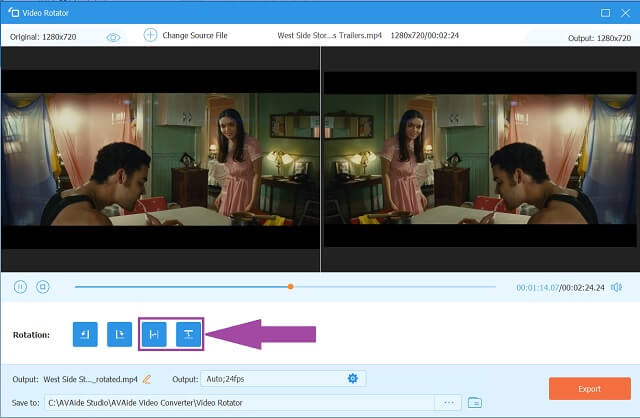
Bước 4Sau khi điều chỉnh, hãy tìm Xuất khẩu nút, sau đó bấm vào nó ngay lập tức. Các tệp của bạn hiện được lưu với phối cảnh hiển thị mới.
Bước 5Kiểm tra và kiểm tra các tệp đã lưu của bạn trên tên tệp của chúng từ tường hoặc máy tính để bàn của thiết bị.
[pros-cons-1 pros-1=”Được hỗ trợ bởi các hệ điều hành phổ biến.” pros-2=”Với cài đặt sẵn.” pros-3=”Rất nhiều lựa chọn nâng cao.” pros-4=”Quá trình tăng tốc nhanh.” cons-1=”Dùng thử miễn phí có thời hạn.” /]Phần 5. Câu hỏi thường gặp về Video camera trước gương
Những Câu Hỏi Thường Gặp Về Video Camera Trước Gương.
Thuật ngữ “gương” trên máy ảnh điện thoại là gì??
Lật tệp video là một quá trình chỉnh sửa hoặc điều chỉnh để áp dụng hiệu ứng phản chiếu từ cảnh quay video gốc.
Tôi có thể sử dụng máy tính của mình để lật video không?
Thuật ngữ 'gương' được sử dụng để mô tả hình ảnh phản chiếu của bạn khi nhìn vào gương theo đúng nghĩa đen. Hình ảnh bạn nhìn thấy khi chụp ở dạng hiển thị phối cảnh lật hoàn toàn.
Phản chiếu có ảnh hưởng tiêu cực đến chất lượng ban đầu không?
Nó phụ thuộc vào ứng dụng đang được sử dụng. Để đảm bảo mối quan tâm đó, các AVAide Video ConverterTính năng lật hoặc phản chiếu của là phần mềm tốt nhất để sử dụng. Tốc độ nhanh mà vẫn đảm bảo chất lượng sản phẩm.
Ai không muốn có một video selfie tốt? Không ai trong chúng ta. Ứng dụng Ảnh và VideoFlip của iPhone có thể đáp ứng nhu cầu quay video trên camera trước gương của bạn bằng cách sử dụng điện thoại thông minh của bạn. AVAide Video Converter là những gì bạn cần khi mới bắt đầu hoặc cho nhu cầu chuyên nghiệp của bạn. Bạn có thể tận hưởng các tính năng độc đáo và vô hạn của nó thông qua những cách thuận tiện nêu trên. Đây là ứng dụng tốt nhất cho đến nay!
Công cụ chuyển đổi đa phương tiện toàn diện nhất để chuyển đổi video & âm thanh & DVD mà không làm giảm chất lượng.






 An toàn tải
An toàn tải


